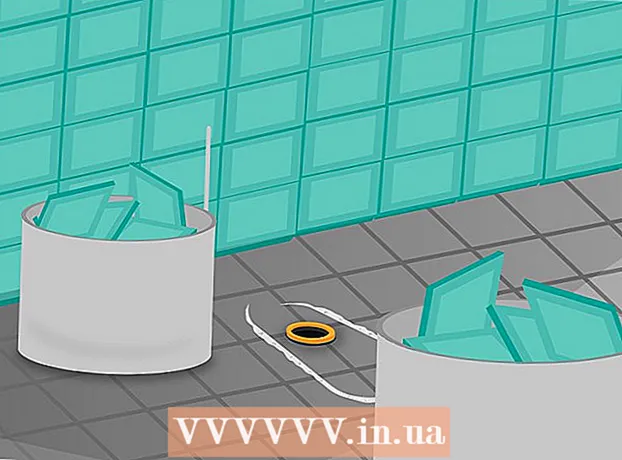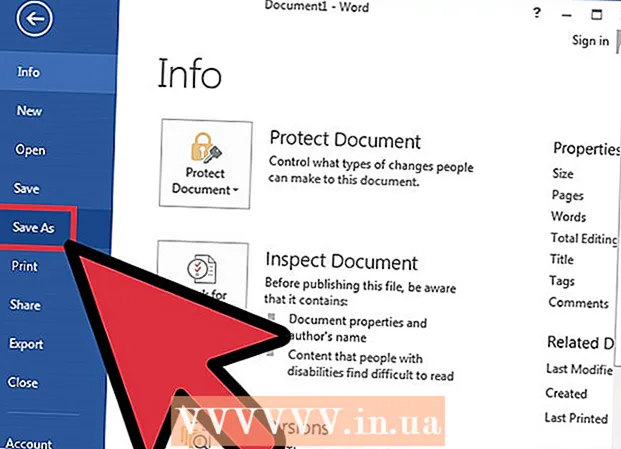Szerző:
Robert Simon
A Teremtés Dátuma:
16 Június 2021
Frissítés Dátuma:
1 Július 2024

Tartalom
A mai wikihow megmutatja, hogyan használhatja az Audacity-t a hang eltávolításához a felvételéből. Többféle hang lehet, amelyektől érdemes megszabadulni, például háttérzaj, dalszöveg vagy egy dal egy része. Ne feledje, hogy az Audacity lírai eszköze meglehetősen primitív, és nem tudja teljesen eltávolítani az éneket.
Lépések
1/3 módszer: A rekord szegmenseinek kivágása
Nyissa meg az Audacity-t a narancssárga hanghullám ikonnal a kék fejhallgató közepén.

Kattintson a gombra File vagy az Audacity (Windows) ablak bal felső sarkában, vagy a képernyő bal felső sarkában (Mac).
Kattintson a gombra Nyisd ki ... (Megnyitás) a legördülő menüben található File. Új ablak nyílik meg.

Válasszon ki egy számot. Kattintson a szerkeszteni kívánt rekordra.
Kattintson a gombra Nyisd ki az ablak jobb alsó sarkában. A felvétel az Audacity-ben nyílik meg.
Válasszon egy részt. Keresse meg a törölni kívánt bekezdést, majd a kiemeléshez kattintson rá, és húzza az egeret rá.
nyomja meg Töröl. A kiválasztott szám azonnal törlődik az Audacity-n.- Kattintson is Szerkesztés majd válaszd Töröl a legördülő menüben.
2/3 módszer: Távolítsa el a zajt

Válassza ki a felvétel zaját. Kattintson és húzza át a zajterületet, ha lehetséges.- Ha a zajterület túl széles, egyszerűen válassza ki a legszembetűnőbb szegmenst.
Kattintson a kártyára Hatás Az (Effektusok) az Audacity (Windows) ablak tetején vagy a képernyő tetején (Mac) található. Megjelenik egy legördülő menü.
Kattintson a gombra Zajcsökkentés… (Zajcsökkentés) a legördülő menü közepe közelében található Hatás.
Kattintson a gombra Zajprofil letöltése (A zajprofil lekérése) az ablak tetején található. Az Audacity határozza meg, hogy mit kell tartani és hol van a zaj.

Válassza ki azt a szakaszt, ahol el akarja távolítani a háttérzajt. Kattintson a rekordra is, és nyomja meg a gombot Ctrl+A (Windows) vagy ⌘ Parancs+A (Mac) az összes felvétel kiválasztásához, ez nagyszerű, ha egy dalon dolgozik.
Kattintson a gombra Hatás majd válaszd Ismételje meg a zajcsökkentést (Ismételje meg a zajcsökkentési folyamatot). Ez a lehetőség a legördülő menü tetején található. Megfelelő zajcsökkentést alkalmaznak a felvételre.
Ha szükséges, tegye meg újra. Ha továbbra is jelentős mennyiségű zaj van, ismételje meg a zajeltávolítási folyamatot. Lehet, hogy ezt annyiszor kell tennie, amíg meg nem elégedett.- A kattintással növelheti a megszűnő zaj mennyiségét Zajcsökkentés ... a legördülő menüben, és húzza jobbra a "Zajcsökkentés" csúszkát.
3/3-as módszer: Szüntesse meg az éneklést
Válassza ki az összes rekordot. Kattintson a felvételre, majd érintse meg a elemet Ctrl+A (Windows) vagy ⌘ Parancs+A (Mac).
Kattintson a kártyára Hatás az ablak tetején (Windows) vagy a képernyőn (Mac).
Görgessen az aljára, és válassza a lehetőséget Énekeltávolító ... (Dalok törlése). Felugró menü jelenik meg (lehet, hogy a legördülő menü alján található lefelé mutató nyílra kell kattintania az opció megtalálásához).
Kattintson a hangeltávolító beépülő modulra. A legördülő menü jobb oldalán található felugró menüben kattintson a linkre a dal törlési ablakának megnyitásához.

Kattintson a gombra rendben. A hangfelvétel némileg eltávolításra kerül. Bár nem 100% -osan hatékony, észrevehető változásokat fog észrevenni az eredményekben.- A hatékonyság növelése érdekében ezt a lépést többször is megismételheti, azonban a felvétel hitelessége romlik.